اگر آپ کا آرمرڈ کور VI: فائر آف روبیکون اچانک شروع ہونے سے انکار کر دیتا ہے، تو پریشان ہونے کی کوئی بات نہیں، آپ اکیلے نہیں ہیں: کچھ گیمرز کو یہ مسئلہ Easy Anti-cheat لوڈنگ اسکرین کے فوراً بعد ہوتا ہے، اور کچھ حاصل نہیں کر سکے۔ بھاپ میں شروع کرنے کے لئے کچھ بھی۔ یہاں کچھ اصلاحات ہیں جنہوں نے اپنے آرمرڈ کور VI کے ساتھ بہت سے دوسرے کھلاڑیوں کے لئے کام کیا ہے: فائر آف روبیکون شروع نہ ہونے کا مسئلہ۔ یہ دیکھنے کے لیے ان کی پیروی کریں کہ آیا وہ آپ کے لیے وہی مسئلہ حل کرتے ہیں۔
آرمرڈ کور VI کے لیے ان اصلاحات کو آزمائیں: Rubicon کے فائر نہ شروع ہونے کا مسئلہ
آپ کو مندرجہ ذیل تمام طریقوں کو آزمانے کی ضرورت نہیں ہے: صرف اس وقت تک فہرست کے نیچے کام کریں جب تک کہ آپ کو ایسا کوئی نہ مل جائے جو آپ کے لیے آرمرڈ کور VI: فائر آف روبیکون کے ساتھ لانچنگ کے مسئلے کو حل کرنے کی تدبیر کرتا ہے۔
- اپنے سسٹم کی تفصیلات چیک کریں۔
- اپنے گرافکس کارڈ ڈرائیور کو اپ ڈیٹ کریں۔
- ونڈوز فائر وال کی ترتیبات کو چیک کریں۔
- اپنا DNS سرور تبدیل کریں۔
- متضاد سافٹ ویئر کو غیر فعال کریں۔
- اوورلیز کو غیر فعال کریں۔
- خراب یا خراب سسٹم فائلوں کی مرمت کریں۔
1. اپنے سسٹم کی تفصیلات چیک کریں۔
اگر آپ کا آرمرڈ کور VI: Rubicon کی آگ بالکل بھی شروع نہیں ہوسکتی ہے، تو سب سے پہلے آپ کو یہ چیک کرنے کی ضرورت ہے کہ آیا آپ کا کمپیوٹر گیم کے لیے کم از کم سسٹم کی ضروریات کو پورا کرتا ہے۔ اگر آپ کی مشین نیچے ہے یا صرف ضروریات کے مطابق ہے، تو آپ کو اپنے ہارڈ ویئر کو آرمرڈ کور VI کے لیے اپ گریڈ کرنے کی ضرورت پڑ سکتی ہے: Rubicon کی آگ چلانے کے لیے۔
یہاں آپ کے حوالہ کے لئے ضروریات ہیں:
| کم از کم (صرف 64 بٹ OS) | تجویز کردہ (صرف 64 بٹ OS) | |
| تم | ونڈوز 10 | ونڈوز 10/11 |
| پروسیسر | انٹیل کور i7-4790K | Intel Core i5-8400 یا AMD Ryzen 7 1800X | AMD Ryzen 5 2600 | انٹیل کور i7-7700 | Intel Core i5-10400 یا AMD Ryzen 7 2700X | AMD Ryzen 5 3600 |
| یاداشت | 12 جی بی ریم | 12 جی بی ریم |
| گرافکس | NVIDIA GeForce GTX 1650, 4 GB یا AMD Radeon RX 480, 4 GB | NVIDIA GeForce GTX 1060, 6GB یا AMD Radeon RX 590, 8GB یا Intel Arc A750, 8GB |
| DirectX | ورژن 12 | ورژن 12 |
| ذخیرہ | 60 جی بی دستیاب جگہ | 60 جی بی دستیاب جگہ |
| ساؤنڈ کارڈ | ونڈوز ہم آہنگ آڈیو ڈیوائس | ونڈوز ہم آہنگ آڈیو ڈیوائس |
اگر آپ کو یقین نہیں ہے کہ اپنے کمپیوٹر کے چشموں کو کیسے چیک کریں، تو آپ مزید تفصیلی معلومات کے لیے اس پوسٹ کا حوالہ دے سکتے ہیں: کمپیوٹر کی تفصیلات ونڈوز 10 کیسے تلاش کریں [آسانی سے]
جب آپ کو یقین ہو کہ آپ کی مشین گیم کو چلانے کے لیے سسٹم کے تقاضوں کو پورا کرتی ہے، لیکن Armored Core VI: Fires of Rubicon پھر بھی لانچ کرنے سے انکار کر دیتی ہے، تو براہ کرم نیچے کی گئی اصلاحات کی طرف آگے بڑھیں۔
2. اپنے گرافکس کارڈ ڈرائیور کو اپ ڈیٹ کریں۔
ایک فرسودہ یا غلط ڈسپلے کارڈ ڈرائیور بھی آپ کے آرمرڈ کور VI کا مجرم ہو سکتا ہے: فائر آف روبیکون شروع نہ ہونے میں مسئلہ، لہذا اگر آرمرڈ کور VI: فائر آف روبیکون اس وقت شروع نہیں ہوتا ہے جب آپ کا کمپیوٹر سسٹم کے مطلوبہ معیار سے پورا ہو یا اس سے اوپر ہو، امکان ہے کہ آپ کا گرافکس ڈرائیور خراب یا پرانا ہے۔ لہذا آپ کو اپنے ڈرائیوروں کو اپ ڈیٹ کرنا چاہئے کہ آیا یہ مدد کرتا ہے۔
اس بات کو یقینی بنانے کے لیے کہ ڈرائیور اپڈیٹ صحیح طریقے سے ہو گیا ہے، آپ کو پہلے پرانے ڈرائیور کو ان انسٹال کرنے کی ضرورت ہے۔ ایسا کرنے کے لئے:
- اپنے کی بورڈ پر، دبائیں۔ ونڈوز کلید اور آر ایک ہی وقت میں کلید، پھر ٹائپ کریں۔ devmgmt.msc اور مارو داخل کریں۔ .
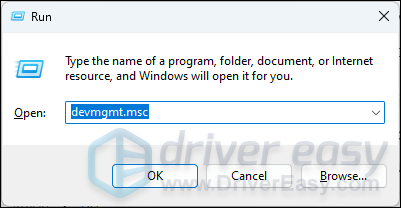
- کو وسعت دینے کے لیے ڈبل کلک کریں۔ ڈسپلے اڈاپٹر زمرہ، پھر اپنے ڈسپلے کارڈ پر دائیں کلک کریں اور منتخب کریں۔ ڈیوائس کو ان انسٹال کریں۔ .
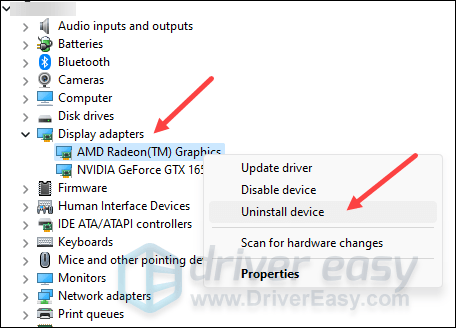
- کے لیے باکس پر نشان لگائیں۔ اس آلہ کے ڈرائیور کو ہٹانے کی کوشش کریں۔ اور کلک کریں ان انسٹال کریں۔ .
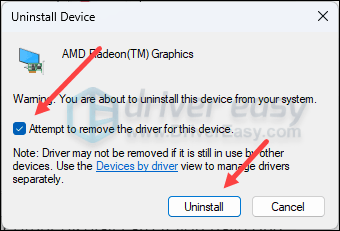
- اگر آپ کے پاس ہے تو اپنے دوسرے ڈسپلے کارڈ کے ڈرائیور کو ہٹانے کے لیے اسی کو دہرائیں۔
- پھر اپنے گرافکس کارڈ ڈرائیور کو ڈاؤن لوڈ اور اپ ڈیٹ کریں۔
بنیادی طور پر 2 طریقے ہیں جن سے آپ اپنے گرافکس ڈرائیور کو اپ ڈیٹ کر سکتے ہیں: دستی طور پر یا خودکار طور پر۔
آپشن 1: اپنے گرافکس ڈرائیور کو دستی طور پر اپ ڈیٹ کریں۔
اگر آپ ٹیک سیوی گیمر ہیں، تو آپ اپنے GPU ڈرائیور کو دستی طور پر اپ ڈیٹ کرنے میں کچھ وقت گزار سکتے ہیں۔
ایسا کرنے کے لیے، پہلے اپنے GPU مینوفیکچرر کی ویب سائٹ دیکھیں:
پھر اپنا GPU ماڈل تلاش کریں۔ نوٹ کریں کہ آپ کو صرف جدید ترین ڈرائیور انسٹالر ڈاؤن لوڈ کرنا چاہیے جو آپ کے آپریٹنگ سسٹم کے ساتھ مطابقت رکھتا ہو۔ ایک بار ڈاؤن لوڈ ہونے کے بعد، انسٹالر کھولیں اور اپ ڈیٹ کرنے کے لیے آن اسکرین ہدایات پر عمل کریں۔
آپشن 2: اپنے گرافکس ڈرائیور کو خود بخود اپ ڈیٹ کریں (تجویز کردہ)
اگر آپ کے پاس ڈرائیور کو دستی طور پر اپ ڈیٹ کرنے کے لیے وقت، صبر یا مہارت نہیں ہے، تو آپ اسے خود بخود کر سکتے ہیں۔ ڈرائیور آسان . ڈرائیور ایزی خود بخود آپ کے سسٹم کو پہچان لے گا اور اس کے لیے صحیح ڈرائیور تلاش کر لے گا۔ آپ کو یہ جاننے کی ضرورت نہیں ہے کہ آپ کا کمپیوٹر کون سا سسٹم چل رہا ہے، آپ کو غلط ڈرائیور سے پریشان ہونے کی ضرورت نہیں ہے جسے آپ ڈاؤن لوڈ کر رہے ہوں گے، اور آپ کو انسٹال کرتے وقت غلطی کرنے کی فکر کرنے کی ضرورت نہیں ہے۔ ڈرائیور ایزی یہ سب سنبھالتا ہے۔
آپ اپنے ڈرائیوروں کو خود بخود اپ ڈیٹ کر سکتے ہیں۔ مفت یا پھر پرو ورژن ڈرائیور ایزی کا۔ لیکن پرو ورژن کے ساتھ یہ صرف 2 قدم لیتا ہے (اور آپ کو مکمل تعاون اور 30 دن کی رقم کی واپسی کی گارنٹی ملتی ہے):
- ڈاؤن لوڈ کریں اور ڈرائیور ایزی انسٹال کریں۔
- ڈرائیور ایزی کو چلائیں اور کلک کریں۔ جائزہ لینا بٹن ڈرائیور ایزی پھر آپ کے کمپیوٹر کو اسکین کرے گا اور ڈرائیوروں میں کسی بھی پریشانی کا پتہ لگائے گا۔
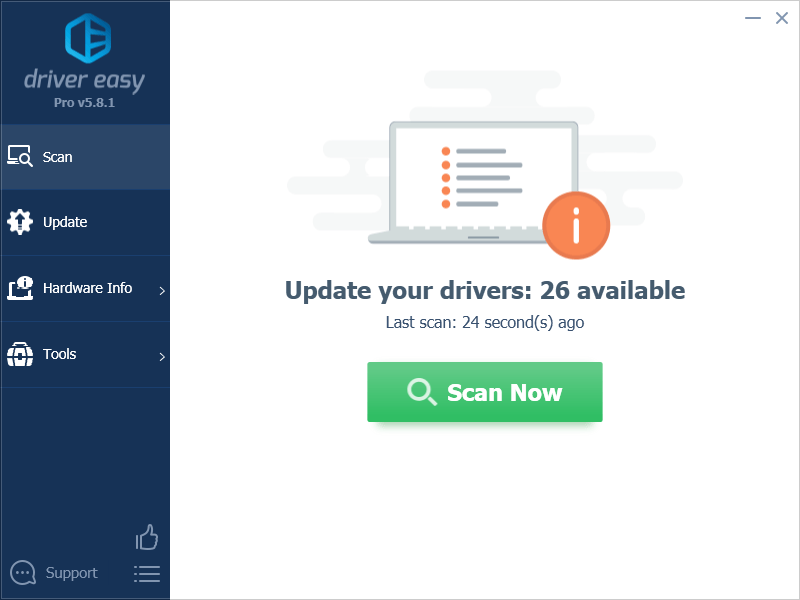
- کلک کریں۔ تمام تجدید کریں کا درست ورژن خود بخود ڈاؤن لوڈ اور انسٹال کرنے کے لیے تمام وہ ڈرائیور جو آپ کے سسٹم پر غائب یا پرانے ہیں۔ (اس کی ضرورت ہے۔ پرو ورژن - جب آپ اپ ڈیٹ آل پر کلک کریں گے تو آپ کو اپ گریڈ کرنے کا اشارہ کیا جائے گا۔)
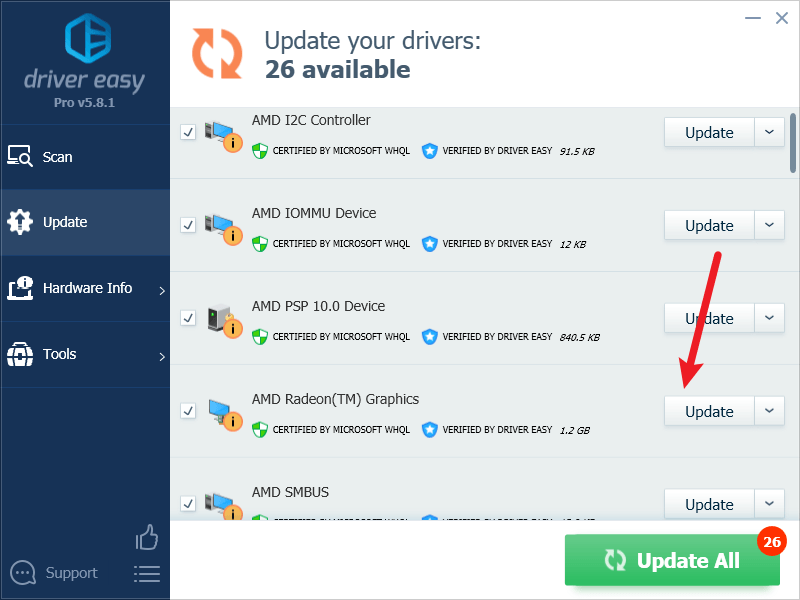
نوٹ : اگر آپ چاہیں تو آپ اسے مفت میں کر سکتے ہیں، لیکن یہ جزوی طور پر دستی ہے۔ - تبدیلیاں اثر انداز ہونے کے لیے اپنے کمپیوٹر کو دوبارہ شروع کریں۔
آرمرڈ کور VI کو شروع کرنے کی کوشش کریں: روبیکون کی فائر دوبارہ یہ دیکھنے کے لیے کہ آیا جدید ترین گرافکس کارڈ ڈرائیور مدد کرتا ہے۔ اگر یہ درستگی آپ کے لیے کام نہیں کرتی ہے، تو ذیل میں اگلی اصلاح کو آزمائیں۔
3. ونڈوز فائر وال کی ترتیبات کو چیک کریں۔
کچھ فائر وال سیٹنگز آپ کے کمپیوٹر اور سٹیم کے سرورز کے درمیان کنکشن میں مداخلت کر سکتی ہیں، اس طرح سٹیم میں کچھ گیمز کے ساتھ لانچ کرنے کا مسئلہ۔ یہ دیکھنے کے لیے کہ آیا یہ آپ کا معاملہ ہے، آپ آزمائشی مقاصد کے لیے اپنے فائر وال کو عارضی طور پر غیر فعال کر سکتے ہیں۔ ایسا کرنے کے لئے:
- اپنے کی بورڈ پر، دبائیں۔ ونڈوز لوگو کی کلید اور آر عین اسی وقت پر. پھر کاپی اور پیسٹ کریں۔ کنٹرول firewall.cpl اور کلک کریں ٹھیک ہے .
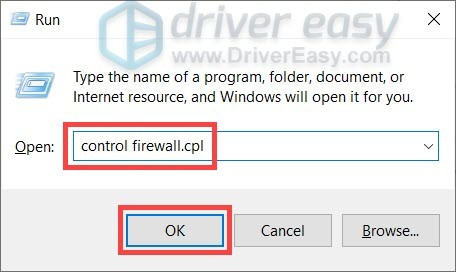
- بائیں مینو سے، منتخب کریں۔ ونڈوز ڈیفنڈر فائر وال کو آن یا آف کریں۔ .

- منتخب کریں۔ ونڈوز ڈیفنڈر فائر وال کو آف کریں (تجویز نہیں کی گئی) ڈومین نیٹ ورک، پرائیویٹ نیٹ ورک اور پبلک نیٹ ورک کے لیے۔ پھر کلک کریں۔ ٹھیک ہے .
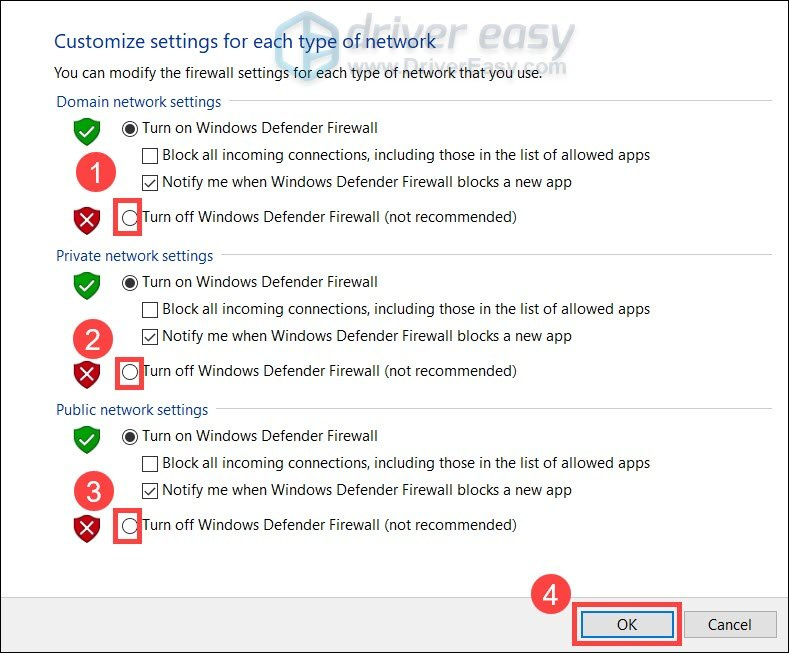
- سٹیم کو دوبارہ چلائیں اور دیکھیں کہ کیا آپ آرمرڈ کور VI: فائر آف روبیکون کو لانچ کر سکتے ہیں۔
اگر آپ آرمرڈ کور VI شروع کر سکتے ہیں: فائر وال کو عارضی طور پر غیر فعال کرنے کے بعد، اسے واپس آن کریں دوبارہ، پھر براہ کرم پر جائیں۔ درست کریں # 3.1 یہ دیکھنے کے لیے کہ بھاپ کو فائر وال کے استثناء کے طور پر کیسے شامل کیا جائے تاکہ آپ گیم چلا سکیں۔
اگر آپ کا آرمرڈ کور VI: Rubicon کی آگ اب بھی شروع ہونے سے انکار کرتی ہے، تو براہ کرم پر جائیں۔ درست کریں نمبر 4 اپنے دوسرے نیٹ ورک کی ترتیبات کو تبدیل کرنے کا طریقہ دیکھنے کے لیے۔
3.1 اپنے فائر وال کے استثنا میں بھاپ شامل کریں۔
اگر آرمرڈ کور VI: جب آپ اپنے ونڈوز فائر وال کو اس وقت کے لیے غیر فعال کر دیتے ہیں تو فائر آف روبیکون شروع ہو سکتا ہے، تو آپ کا فائر وال آپ کے کمپیوٹر کو سٹیم کے سرور سے بات کرنے سے روک رہا ہو گا، لہذا آپ کو سٹیم کو بطور استثناء شامل کرنے کی ضرورت ہوگی۔ ایسا کرنے کے لئے:
- اپنے کی بورڈ پر، دبائیں۔ ونڈوز لوگو + آر کیز ایک ساتھ رن باکس کھولنے کے لیے۔
- قسم کنٹرول firewall.cpl اور انٹر کو دبائیں۔
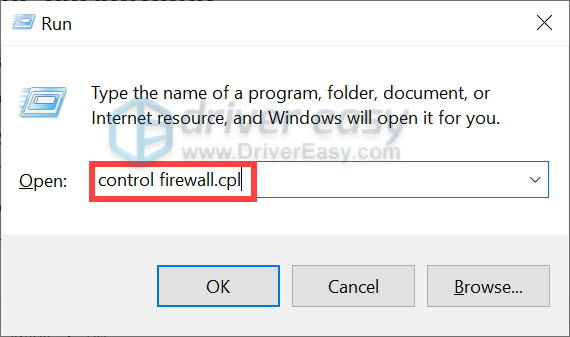
- بائیں نیویگیشن پین سے، کلک کریں۔ Windows Defender Firewall کے ذریعے ایپ یا فیچر کی اجازت دیں۔ .
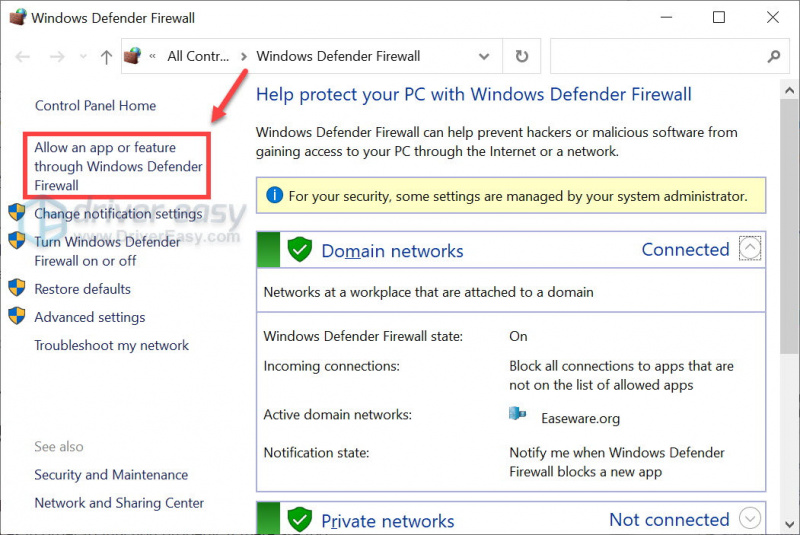
- نیچے سکرول کریں اور چیک کریں۔ بھاپ فہرست میں ہے. اگر یہ نہیں ہے تو اسے استثناء کی فہرست میں شامل کرنے کے لیے آگے بڑھیں۔
- پر کلک کریں سیٹنگ کو تبدیل کریں بٹن
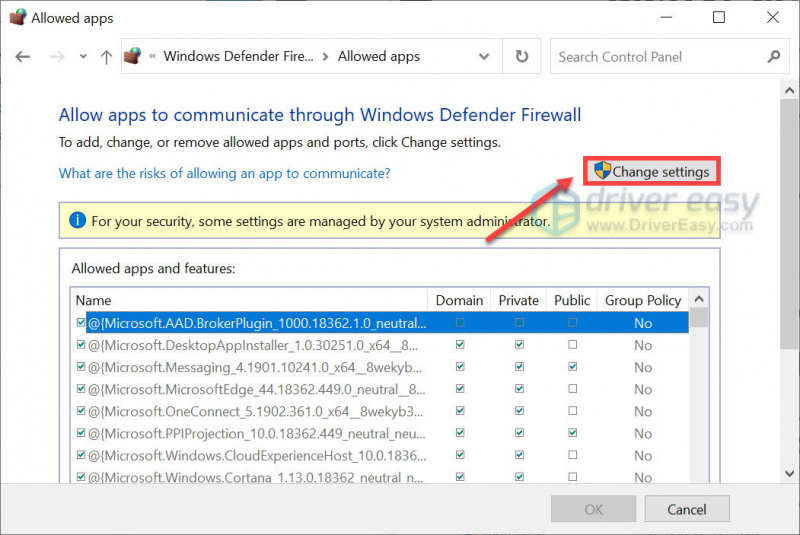
- کلک کریں۔ کسی اور ایپ کی اجازت دیں… .
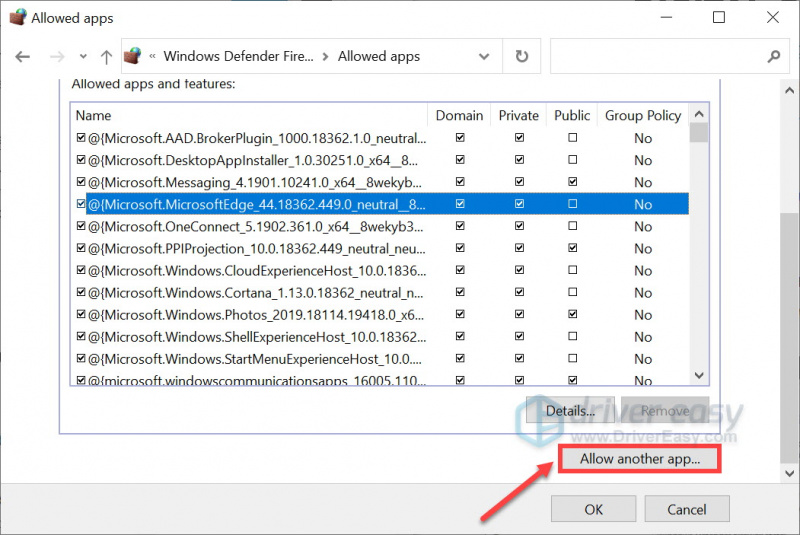
- کلک کریں۔ براؤز کریں… اور Steam کے لیے انسٹالیشن فولڈر میں جائیں۔
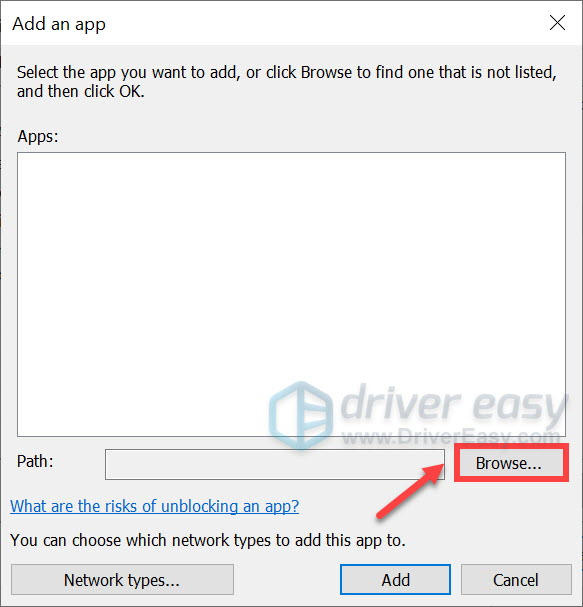
اگر آپ نہیں جانتے کہ آپ کے اسٹیم کے لیے انسٹالیشن فولڈر کیا ہے، تو بس اس کے شارٹ کٹ پر دائیں کلک کریں اور منتخب کریں۔ فائل کا مقام کھولیں۔ .
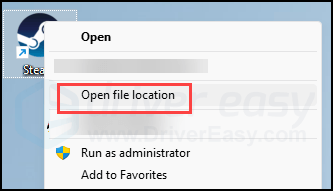
- مل steam.exe اور اس پر کلک کریں۔ پھر کلک کریں۔ کھولیں۔ .
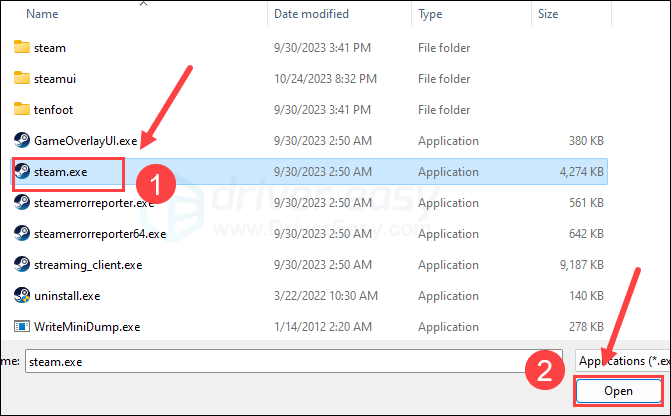
- جب یہ واقع ہے، کلک کریں شامل کریں۔ .
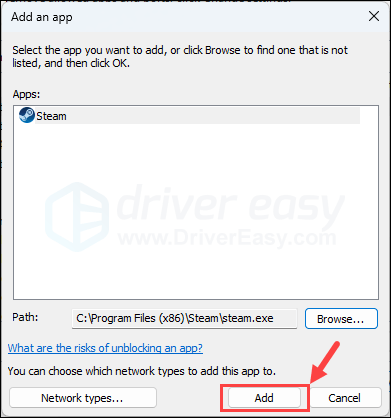
- اب یقینی بنائیں کہ بھاپ کو فہرست میں شامل کیا گیا ہے اور ٹک کریں۔ ڈومین ، نجی ، اور عوام . ایک بار جب آپ کام کر لیں، کلک کریں۔ ٹھیک ہے .
اب Steam کھولیں اور Armored Core VI: Fires of Rubicon دوبارہ شروع کرنے کی کوشش کریں۔ اگر گیم اب بھی شروع ہونے سے انکار کرتا ہے، تو نیچے اگلا حل کرنے کی کوشش کریں۔
4. اپنا DNS سرور تبدیل کریں۔
آپ کے ISP (انٹرنیٹ سروس پرووائیڈر) کی طرف سے فراہم کردہ ڈیفالٹ DNS سرورز دن کے کسی وقت اتار چڑھاؤ کا شکار ہو سکتے ہیں، یا وہ گیم سرورز سے بہت دور ہو سکتے ہیں، اس طرح آرمرڈ کور VI کے ساتھ: Rubicon کے لانچنگ کے مسئلے کی آگ۔ اس بات کو یقینی بنانے کے لیے کہ آپ کا DNS سرور گیم کے لانچنگ کے مسئلے کا مجرم نہیں ہے، آپ پہلے اپنے DNS کیشے کو فلش کر سکتے ہیں اور پھر عوامی DNS سرور پر جا سکتے ہیں۔
ایسا کرنے کے لئے:
4.1 اپنے DNS کو فلش کریں۔
آپ کے DNS کو فلش کرنے سے، آپ کا DNS کیش صاف ہو جائے گا۔ لہذا جب آپ کے کمپیوٹر کو انٹرنیٹ تک رسائی حاصل کرنے کی ضرورت ہوتی ہے، تو اسے دوبارہ DNS سرور سے پتہ حاصل کرنے کی ضرورت ہوگی (اور ہم بعد میں DNS سرور کا پتہ تبدیل کریں گے)۔ یہ آرمرڈ کور VI کو حل کر سکتا ہے: اگر DNS کیش ڈیٹا غلط یا کرپٹ ہے تو Rubicon کے فائر نہ شروع ہونے کا مسئلہ۔ یہاں ہے کہ آپ DNS کو کیسے فلش کر سکتے ہیں:
- دبائیں ونڈوز لوگو کی کلید اور آر آپ کے کی بورڈ پر۔
- قسم cmd ، پھر دبائیں شفٹ اور داخل کریں۔ ایک ہی وقت میں کمانڈ پرامپٹ کو بطور ایڈمنسٹریٹر چلانے کے لیے۔ اگر اجازت کے لیے کہا جائے تو کلک کریں۔ جی ہاں .
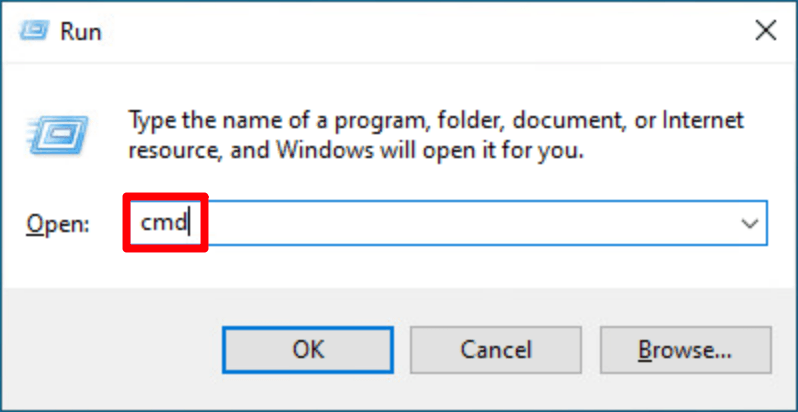
- کاپی ipconfig /flushdns ، اور اسے پاپ اپ ونڈو میں چسپاں کریں۔ پھر دبائیں داخل کریں۔ .
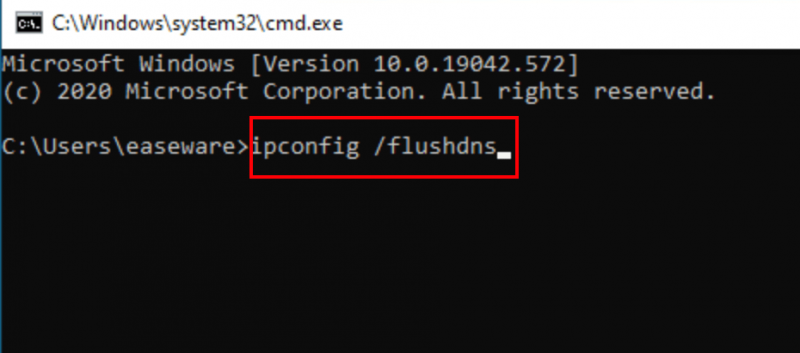
- آپ کا DNS کیش کامیابی کے ساتھ صاف ہو گیا ہے۔
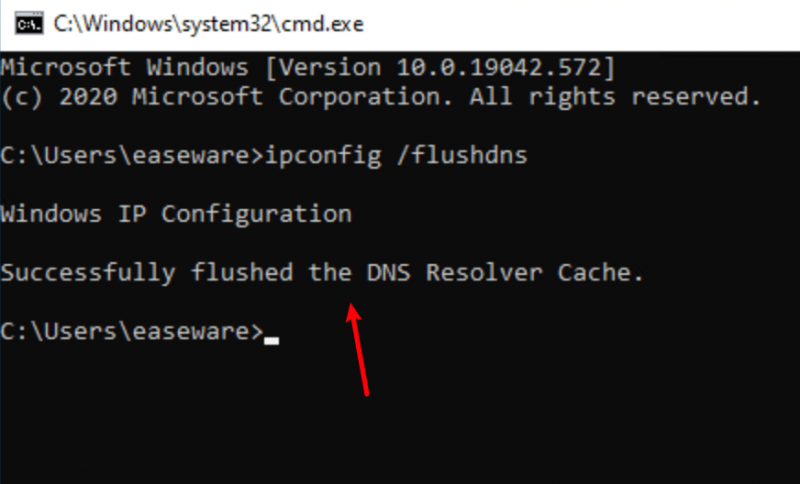
4.2 عوامی DNS سرور پر جائیں۔
پھر عوامی DNS سرور پر سوئچ کریں (جیسے نیچے دی گئی مثال میں Google DNS سرور، کیونکہ یہ تیز اور محفوظ ہے):
- اپنے ٹاسک بار پر، دائیں کلک کریں۔ نیٹ ورک کا آئیکن ، پھر کلک کریں۔ نیٹ ورک اور انٹرنیٹ کی ترتیبات کھولیں۔ .
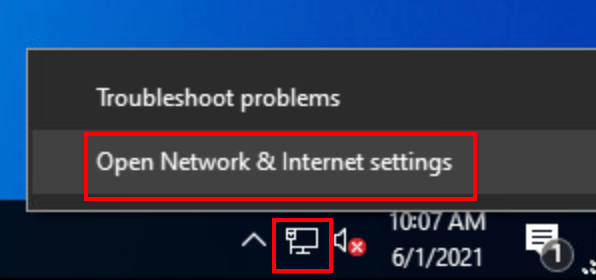
- کلک کریں۔ اڈاپٹر کے اختیارات کو تبدیل کریں۔ .
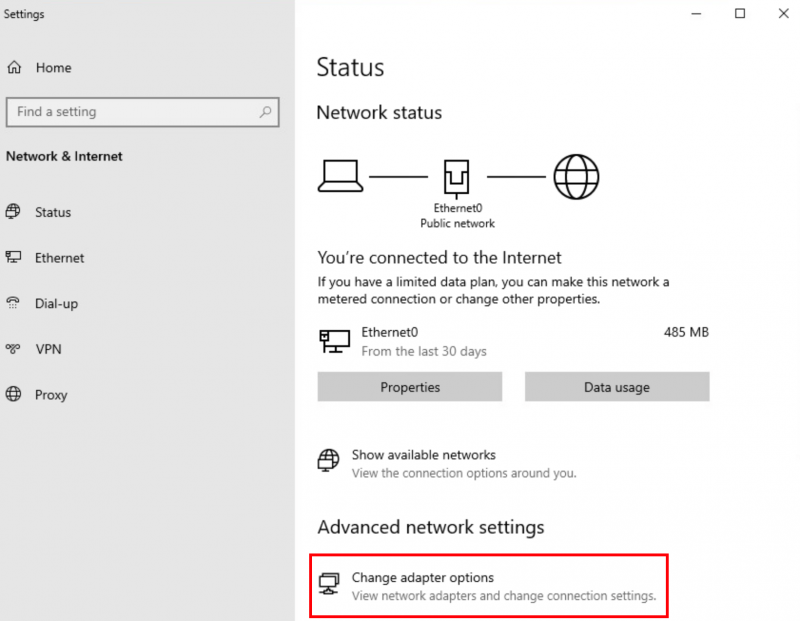
- دائیں کلک کریں۔ آپ جو نیٹ ورک استعمال کر رہے ہیں۔ ، پھر کلک کریں۔ پراپرٹیز .
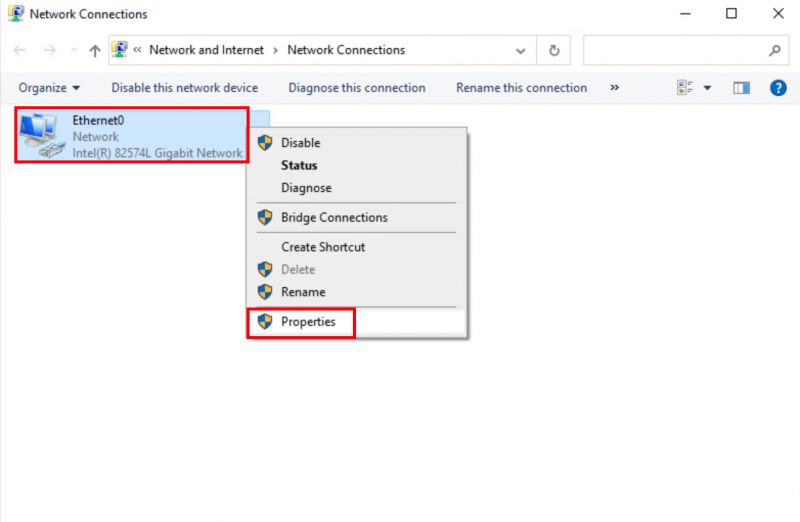
- منتخب کریں۔ انٹرنیٹ پروٹوکول ورژن 4 (TCP/IPv4) ، پھر کلک کریں۔ پراپرٹیز .
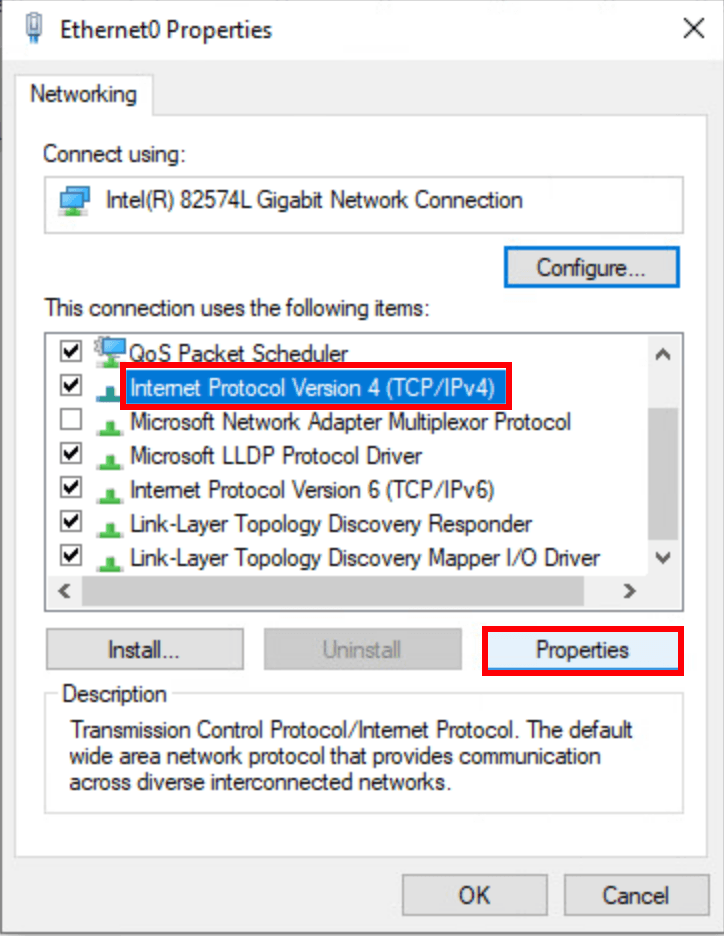
- منتخب کریں۔ درج ذیل DNS سرور ایڈریس استعمال کریں۔ ، نیچے کی طرح گوگل ڈی این ایس سرور ایڈریس پُر کریں، پھر کلک کریں۔ ٹھیک ہے .
ترجیحی DNS سرور: 8.8.8.8
متبادل DNS سرور: 8.8.4.4
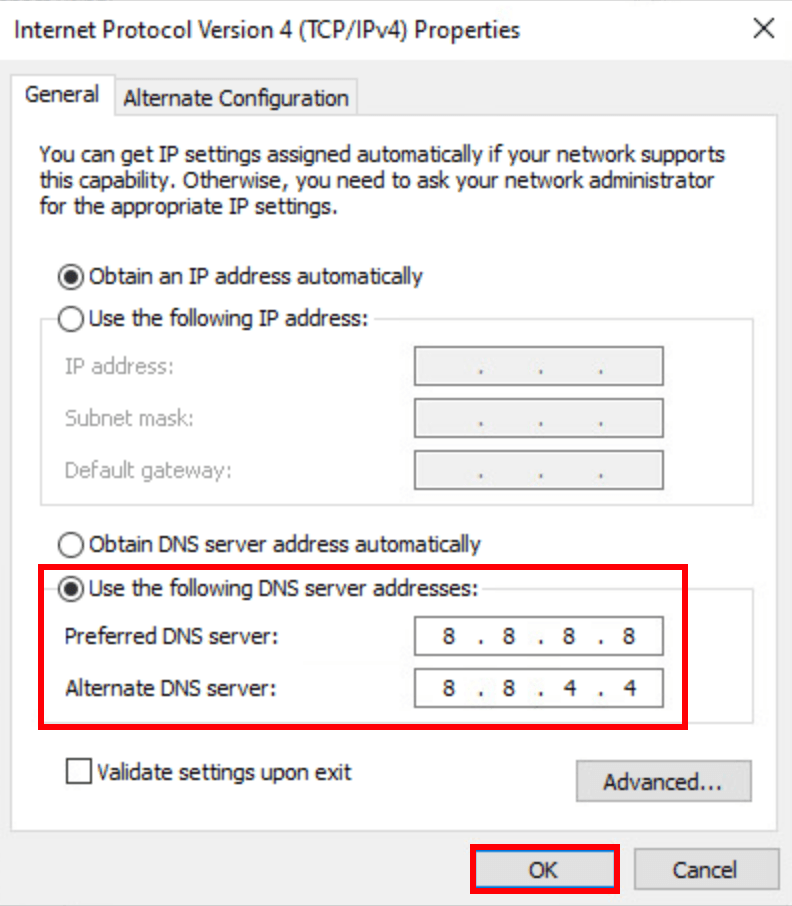
- پھر Steam چلائیں اور Armored Core VI: Fires of Rubicon دوبارہ شروع کرنے کی کوشش کریں تاکہ یہ معلوم ہو سکے کہ آیا مسئلہ حل ہو گیا ہے۔ اگر مسئلہ اب بھی باقی ہے تو براہ کرم آگے بڑھیں۔
5. متضاد سافٹ ویئر کو غیر فعال کریں۔
پس منظر میں چلنے والے کچھ پروگراموں کے بارے میں بھاپ کافی حساس ہو سکتی ہے، خاص طور پر وہ پروگرام جو نیٹ ورک کے وسائل پر قابض ہیں۔ یہاں ایسے پروگراموں کی فہرست ہے جن پر آپ کو اضافی توجہ دینے کی ضرورت ہے:
- NZXT CAM
- MSI آفٹر برنر
- Razer Cortex
- اینٹی وائرس یا اینٹی اسپائی ویئر سافٹ ویئر (کچھ ذکر کردہ نورٹن سیکیورٹی نے آرمرڈ کور VI کو روک دیا: روبیکن کی آگ کو شروع ہونے سے)
- VPN، پراکسی، یا دیگر فائر وال اور سیکورٹی سافٹ ویئر (کچھ نے NordVPN کا ذکر کیا ہے)
- P2P یا فائل شیئرنگ سافٹ ویئر
- آئی پی فلٹرنگ یا مسدود کرنے والا سافٹ ویئر
- مینیجر پروگرام ڈاؤن لوڈ کریں۔
اگر آپ کے پاس مذکورہ مشتبہ سافٹ ویئر پروگراموں میں سے کوئی بھی انسٹال نہیں ہے، لیکن آپ کا Claunch Armored Core VI: Fires of Rubicon پھر بھی لانچ ہونے سے انکار کرتا ہے، تو آپ کو ونڈوز میں کلین بوٹ انجام دیں۔ یہ دیکھنے کے لیے کہ آیا مسئلہ وہیں رہتا ہے۔
اگر آرمرڈ کور VI لانچ کریں: جب آپ کلین بوٹ کرتے ہیں تو فائر آف روبیکون اچھی طرح سے شروع ہوتا ہے، ایک یا زیادہ فریق ثالث کی خدمات یا پروگرام گیم میں مداخلت کر رہے ہیں، لہذا آپ کو ایک ایک کرکے فریق ثالث سافٹ ویئر کو غیر فعال کرنے کی ضرورت ہوگی جب تک کہ آپ اسے تلاش نہ کر لیں۔ مجرم، یا تو اسے ہٹا دیں یا اسے اپ ڈیٹ کریں کہ آیا یہ مدد کرتا ہے۔
6. اوورلیز کو غیر فعال کریں۔
کچھ صارفین کے مطابق، ان گیم اوورلیز کو غیر فعال کرنے سے آرمرڈ کور VI: فائر آف روبیکون لانچنگ کے مسئلے کو حل کرنے میں مدد ملتی ہے، لہذا آپ اوورلیز کو غیر فعال کرنے کی کوشش بھی کر سکتے ہیں۔ آپ ایسا کر سکتے ہیں۔ بھاپ یا جیفورس کا تجربہ :
بھاپ پر
- اپنی بھاپ کھولیں اور پر جائیں۔ کتب خانہ ٹیب
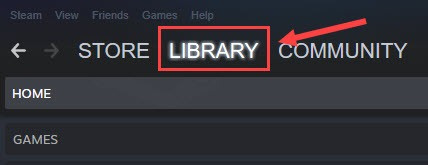
- دائیں کلک کریں۔ آرمرڈ کور VI لانچ کریں: روبیکن کی آگ گیم لسٹ سے اور کلک کریں۔ پراپرٹیز .
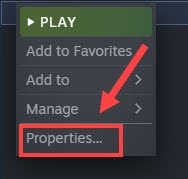
- انٹک کھیل کے دوران سٹیم اوورلے کو فعال کریں۔ .
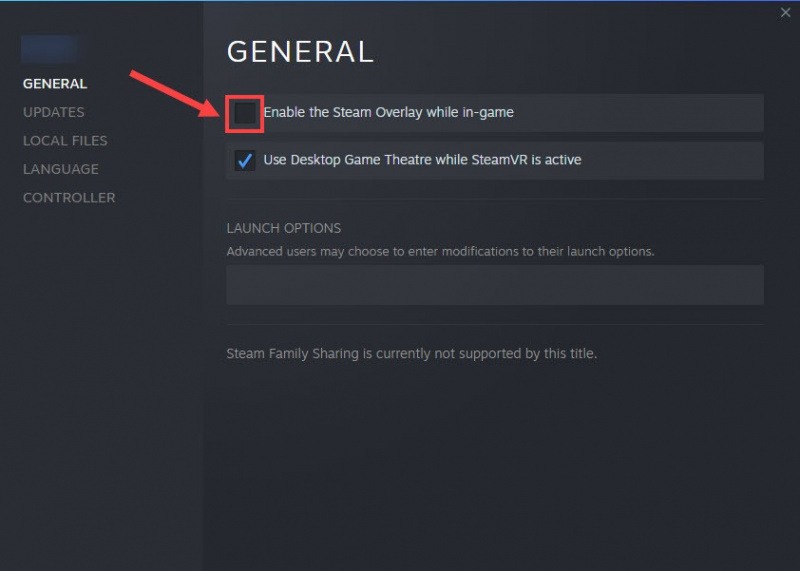
GeForce تجربے پر
- GeForce تجربہ چلائیں۔
- پر کلک کریں۔ کوگ وہیل کا آئیکن اوپری دائیں کونے میں۔
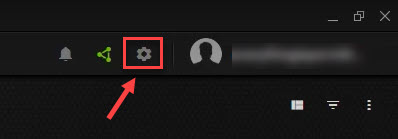
- ٹوگل آف کرنے کے لیے اسکرول کریں۔ درون گیم اوورلے .
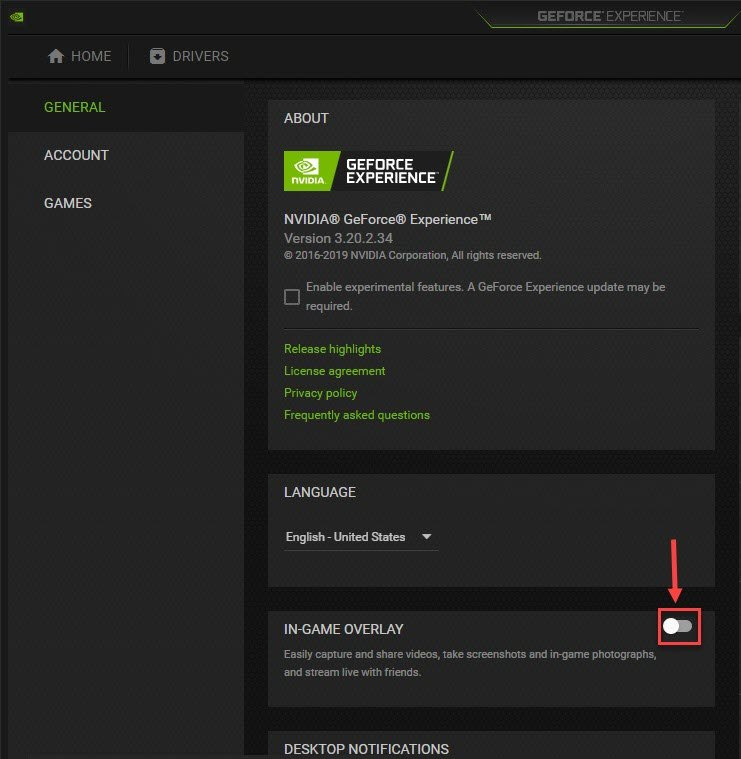
زیر استعمال اوورلیز کو غیر فعال کرنے کے بعد، یہ دیکھنے کے لیے آرمرڈ کور VI: فائر آف روبیکون کو لانچ کرنے کی کوشش کریں۔ اگر نہیں، تو اگلے طریقہ پر آگے بڑھیں۔
7. خراب یا خراب سسٹم فائلوں کی مرمت کریں۔
اگر مندرجہ بالا آرمرڈ کور VI: فائر آف روبیکون لانچنگ کے مسئلے کو ٹھیک کرنے میں مدد نہیں کرتا ہے، تو آپ کے پاس کچھ خراب یا خراب سسٹم فائلیں تیار ہونے کا انتظار کر سکتی ہیں۔ اس کی وجہ یہ ہے کہ کمپیوٹر کے درست آپریشن اور استحکام کے لیے ونڈوز سسٹم فائلوں کی سالمیت ضروری ہے، جب کہ اہم سسٹم فائلوں میں خرابیاں گیمنگ کی کارکردگی کو متاثر کرنے کا سبب بن سکتی ہیں جیسے کہ کریش یا منجمد ہو جانا، گیم لانچ کرنے کے مسائل کے ساتھ۔
بنیادی ونڈوز سسٹم فائلوں کی مرمت کرکے، یہ تنازعات، گمشدہ DLL مسائل، رجسٹری کی غلطیاں، اور دیگر مسائل کو حل کر سکتا ہے جو آرمرڈ کور VI: فائر آف روبیکون کے ساتھ لانچنگ کے مسئلے میں معاون ہیں۔ جیسے اوزار فوریکٹ سسٹم فائلوں کو اسکین کرکے اور خراب فائلوں کو تبدیل کرکے مرمت کے عمل کو خودکار کرسکتا ہے۔
- ڈاؤن لوڈ کریں اور فورٹیکٹ انسٹال کریں۔
- فورٹیکٹ کھولیں۔ یہ آپ کے کمپیوٹر کا مفت اسکین چلائے گا اور آپ کو دے گا۔ آپ کے کمپیوٹر کی حیثیت کی تفصیلی رپورٹ .
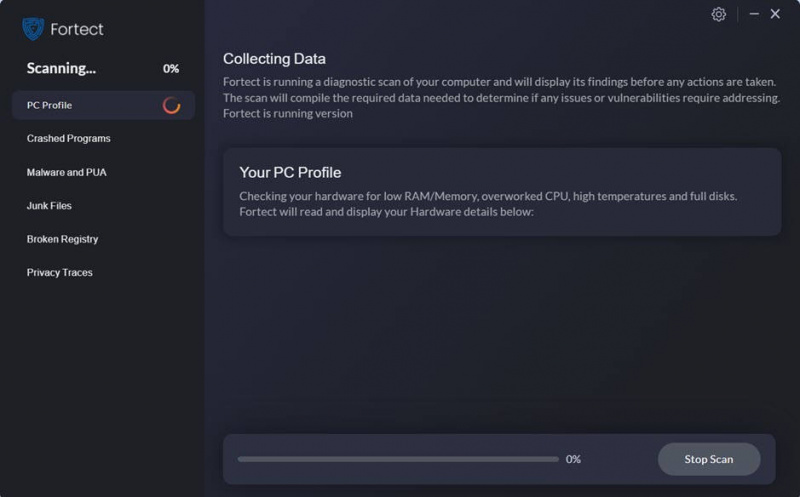
- ایک بار ختم ہونے کے بعد، آپ کو ایک رپورٹ نظر آئے گی جس میں تمام مسائل دکھائے جائیں گے۔ تمام مسائل کو خود بخود حل کرنے کے لیے، کلک کریں۔ مرمت شروع کریں۔ (آپ کو مکمل ورژن خریدنے کی ضرورت ہوگی۔ یہ ایک کے ساتھ آتا ہے۔ 60 دن کی منی بیک گارنٹی لہذا آپ کسی بھی وقت رقم واپس کر سکتے ہیں اگر فورٹیکٹ آپ کا مسئلہ حل نہیں کرتا ہے)۔
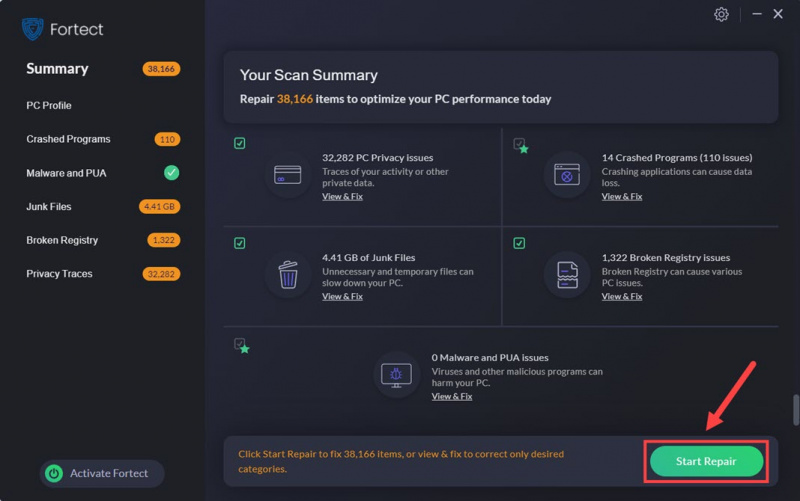
ابھی تک یقین نہیں ہے کہ کیا آپ کو فورٹیکٹ کی ضرورت ہے؟ یہ دیکھو فورٹیک کا جائزہ !
مندرجہ بالا وہی ہے جو ہمیں آرمرڈ کور VI کے بارے میں پیش کرنا ہے: Rubicon کی آگ نہ شروع کرنے کا مسئلہ۔ امید ہے کہ ان میں سے ایک آپ کے لیے لانچنگ کے مسئلے کو حل کرنے میں مدد کرے گا۔ اگر آپ کے پاس دیگر تجاویز ہیں، تو براہ کرم ذیل میں ایک تبصرہ کرنے کے لئے آزاد محسوس کریں.
![[حل شدہ] گاڈ آف وار FPS PC پر گرتا ہے۔](https://letmeknow.ch/img/knowledge/62/god-war-fps-drops-pc.jpg)





